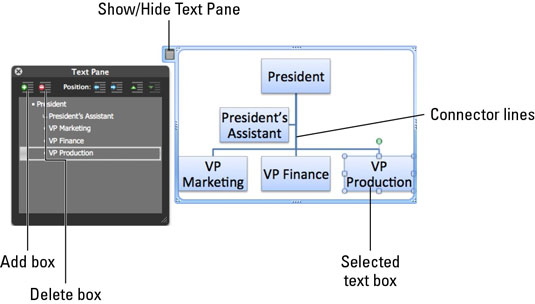Іноді вам потрібні наочні посібники, щоб передати своє повідомлення, і Office 2011 для Mac може допомогти вам у цьому. Графіка SmartArt — це складні дизайнерські комбінації фігур і тексту, які використовуються для представлення даних, які можна швидко налаштувати.
Коли ви клацнете вкладку SmartArt на стрічці, крайня ліва група — Вставити графіку SmartArt. Тут ви знайдете кілька кнопок, які представляють різні типи графіки SmartArt. Утримуйте курсор над будь-якою з цих кнопок, щоб відкрити спливаючу підказку з пропозиціями щодо їх використання.

Щоб вставити графіку SmartArt у свій документ, виконайте такі дії:
Визначте, куди SmartArt буде вставлено у файл.
У Word клацніть документ, щоб переконатися, що точка вставки знаходиться саме там, де потрібно. Для Excel виберіть клітинку. Для PowerPoint просто переконайтеся, що слайд, куди ви хочете вставити графіку SmartArt, є активним слайдом.
Перейдіть на вкладку SmartArt на стрічці та натисніть будь-яку з кнопок у групі «Вставити графіку SmartArt», щоб відкрити галерею. Щоб вставити свій вибір, просто клацніть його.
Ви можете використовувати клавіші зі стрілками, щоб переміщувати курсор вибору по галереях стрічки. Натисніть пробіл, щоб вставити вибрану графіку SmartArt. Наведіть курсор миші на варіант SmartArt у галереї, щоб побачити його назву.
Не дивуйтеся, наскільки великі деякі галереї. Вони розроблені так, щоб ви могли легко переглядати попередні перегляди. Візьміть ручку зміни розміру в нижньому правому куті та приборкайте цих монстрів, перетягнувши їх до розміру. Поки ви це робите, смуги прокрутки з’являються за потреби.
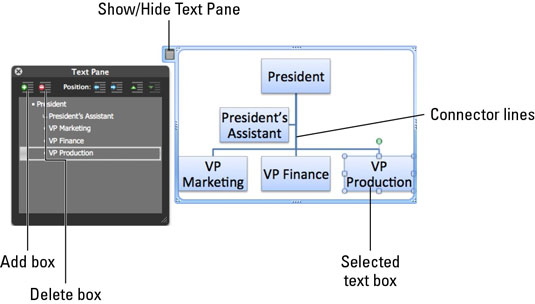
-
Текстова панель: текстова область містить весь текстовий вміст графіки SmartArt, організований у вигляді контуру. Введіть слова на текстовій панелі, і ви автоматично знайдете нові фігури, наприклад поля, які містять той самий текст, доданий у вашу графіку SmartArt.
-
Фігури SmartArt: об’єкти SmartArt містять текстові поля та інші елементи, зазвичай з лініями з’єднувача, обмежені рамкою, яка відображається щоразу, коли ви вибираєте об’єкт SmartArt.